Como transmitir o World Series no Amazon Prime
Posso ver o World Series no Amazon Prime? Se é fã de basebol, não há dúvida de que o World Series é um dos eventos mais esperados do ano. Milhões de …
Ler o artigo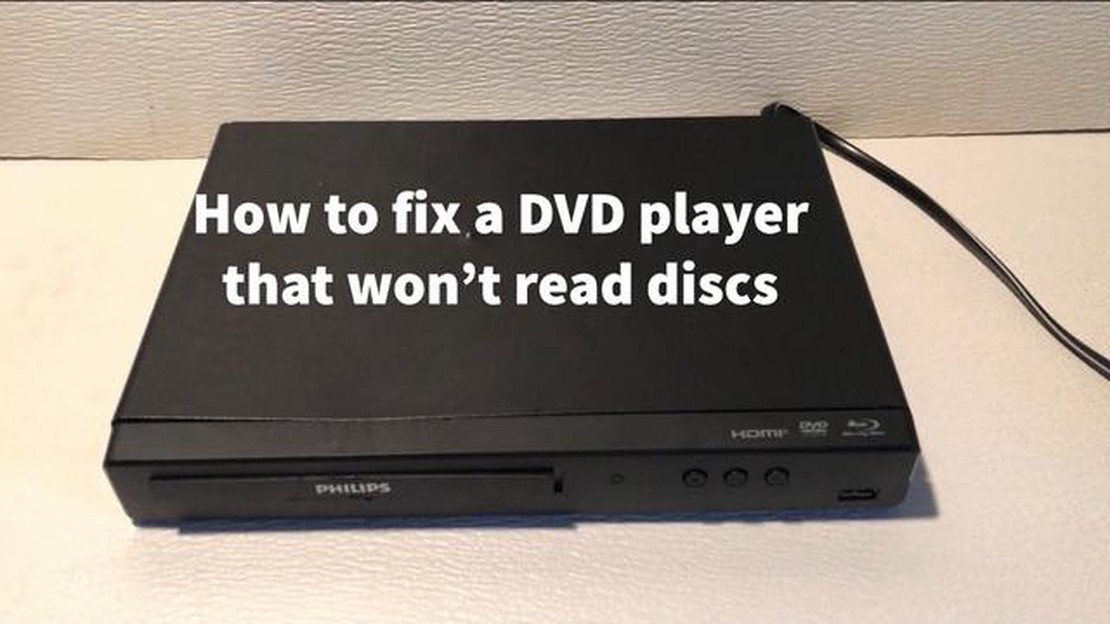
Se é um entusiasta de jogos ou alguém que depende de DVDs para entretenimento, sabe como pode ser frustrante quando a unidade de DVD não consegue ler os discos. Isto pode acontecer por várias razões, desde uma simples sujidade ou acumulação de pó na lente até problemas de hardware mais complexos. No entanto, antes de se apressar a comprar uma nova unidade de DVD ou de a levar a uma oficina, existem vários passos de resolução de problemas que pode experimentar. Aqui estão sete maneiras de solucionar problemas e consertar um DVD que não está lendo.
1. Limpe o disco: Comece por limpar o DVD com um pano de microfibras. Se existirem manchas ou impressões digitais visíveis na superfície, limpe-as suavemente com um movimento radial. Evite utilizar produtos químicos ou solventes agressivos, pois estes podem danificar o disco.
2. Verifique se o DVD tem danos físicos: Inspeccione o disco para ver se tem riscos, fissuras ou deformações. Mesmo os danos mais pequenos podem causar problemas de leitura. Se detetar algum dano, poderá ser necessário substituir o disco.
3. Limpe a lente da unidade de DVD: Com o tempo, a lente da unidade de DVD pode acumular pó e sujidade, o que pode prejudicar a capacidade de leitura dos discos. Utilize um kit de limpeza de lentes de DVD ou uma lata de ar comprimido para remover cuidadosamente quaisquer detritos. Tenha cuidado para não tocar diretamente na lente com os dedos.
4. Atualizar o firmware da unidade de DVD: Por vezes, um firmware desatualizado pode causar problemas de compatibilidade com determinados discos. Visite o sítio Web do fabricante da sua unidade de DVD e procure quaisquer actualizações de firmware disponíveis. Siga as instruções fornecidas para instalar o firmware mais recente.
5. Verifique os controladores de dispositivo: Certifique-se de que os controladores de dispositivo da unidade de DVD estão actualizados. Para tal, clique com o botão direito do rato no botão Iniciar, seleccione Gestor de Dispositivos e localize a unidade de DVD na secção Unidades de DVD/CD-ROM. Clique com o botão direito do rato na unidade e seleccione Atualizar controlador.
6. Desativar o software de gestão de direitos digitais (DRM): Alguns softwares DRM podem interferir com a capacidade da unidade de DVD para ler determinados discos. Desactive temporariamente qualquer software DRM instalado no seu computador e veja se isso resolve o problema.
7. Teste com discos diferentes: Se continuar a ter problemas depois de tentar os passos anteriores, tente utilizar DVDs diferentes para determinar se o problema é específico de um determinado disco ou se é um problema mais generalizado da unidade de DVD. Se vários discos não forem lidos, poderá ser altura de considerar a substituição da unidade.
Lembre-se de que essas etapas de solução de problemas são de natureza geral e podem não resolver todos os problemas de leitura de DVD. Se tiver esgotado todas as opções e ainda não conseguir resolver o problema, é melhor consultar um profissional ou considerar a substituição da unidade de DVD.
Se o seu DVD não estiver a ler, a primeira coisa que deve fazer é verificar se existem danos físicos. Inspeccione cuidadosamente o disco para ver se tem riscos, fissuras ou manchas. Mesmo um pequeno arranhão pode fazer com que o leitor de DVD tenha dificuldade em ler os dados no disco.
Se notar algum dano, tente usar um pano macio e sem fiapos para limpar o disco com cuidado. Limpe o disco num movimento retilíneo do centro para a extremidade exterior, tendo o cuidado de não acrescentar mais riscos. Se o disco estiver muito riscado ou rachado, poderá não ser possível repará-lo e terá de ser substituído.
Também é importante verificar se o disco tem sujidade ou pó. Quaisquer partículas na superfície do disco podem interferir com o processo de leitura. Utilize uma lata de ar comprimido para soprar o pó ou limpe suavemente o disco com um pano de microfibras para remover a sujidade.
Além disso, certifique-se de que o disco não está deformado ou dobrado. Se o disco não estiver assente numa superfície plana, pode não conseguir rodar corretamente no leitor de DVD e não será legível. Tente colocar o disco numa superfície plana para ver se está deformado e, se estiver, pode ser necessário substituí-lo.
Se tiver determinado que o disco não está fisicamente danificado, pode haver outras razões para não estar a ser lido. Continue a resolução de problemas verificando o próprio leitor de DVD, as definições do computador ou da consola de jogos ou experimentando o disco num dispositivo diferente para ver se o problema persiste.
Para solucionar problemas e corrigir um DVD que não está a ser lido, comece por verificar se o DVD tem riscos. Os riscos na superfície do DVD podem interferir com o feixe de laser que lê os dados, causando erros ou impedindo a leitura do DVD.
Comece por segurar o DVD contra uma fonte de luz, como uma lâmpada, e examine-o cuidadosamente. Procure riscos ou manchas visíveis na superfície do DVD. Esses arranhões podem aparecer como marcas finas e finas ou como sulcos profundos mais visíveis. Mesmo os riscos mais pequenos podem afetar a capacidade de leitura do DVD.
Se encontrar alguns riscos, tente usar um pano macio e sem fiapos para limpar suavemente a superfície do DVD. Comece no centro do DVD e limpe em linha reta em direção à extremidade exterior. Evite movimentos circulares, pois isso pode danificar ainda mais o DVD. Se os riscos forem persistentes, também pode tentar usar um kit de reparação de DVD, que normalmente inclui uma solução e um pano macio especificamente concebido para remover riscos.
Tenha em atenção que os riscos profundos podem ser irreparáveis e podem exigir ajuda profissional ou a substituição do DVD. No entanto, para riscos ou manchas menores, uma limpeza suave pode ser tudo o que é necessário para melhorar a legibilidade do DVD. Lembre-se de manusear o DVD com cuidado e evite tocar na superfície de reprodução para evitar danos adicionais.
Uma razão comum para um DVD não ser lido corretamente é uma superfície suja ou riscada. Poeira, impressões digitais e manchas podem interferir na capacidade do DVD de ser lido pelo leitor. Para limpar a superfície do DVD:
***Nota: Evite utilizar materiais ásperos, como toalhas de papel ou lenços de papel, pois podem deixar riscos na superfície do disco.
Cuidado: Nunca utilize produtos químicos agressivos ou substâncias abrasivas para limpar um DVD, pois podem danificar permanentemente a superfície.
Leia também: Será que o Slippy Toad está a faltar no Super Smash Bros?
Se a limpeza da superfície não resolver o problema, pode haver problemas mais profundos com o próprio DVD ou com o leitor de DVD. Vale a pena tentar outros métodos de resolução de problemas para isolar a causa do problema.
Se estiver a ter problemas com a não leitura do seu DVD, uma das primeiras coisas que deve fazer é verificar a compatibilidade do DVD com o seu dispositivo. Nem todos os DVDs são compatíveis com todos os leitores, pelo que é importante verificar se o formato do DVD é suportado.
Leia também: Tudo o que precisa de saber sobre as armas Ikelos
Consulte a embalagem ou o manual do DVD para obter informações sobre os formatos suportados. Os formatos de DVD mais comuns incluem DVD-R, DVD+R, DVD-RW e DVD+RW. Certifique-se de que o leitor suporta o formato do DVD que está a tentar reproduzir.
Se não tiver a certeza do formato ou se o leitor suportar vários formatos, pode tentar reproduzir um DVD diferente para ver se funciona. Isto ajudará a determinar se o problema é específico do DVD ou se é um problema do seu leitor.
Se o DVD não for compatível com o seu leitor, poderá ter de considerar a utilização de um dispositivo diferente ou a conversão do DVD para um formato compatível. Existem programas de software disponíveis que podem ajudar na conversão do DVD, se necessário.
Além disso, é importante certificar-se de que o DVD está em boas condições. Verifique se existem riscos visíveis ou sujidade na superfície do DVD. Mesmo pequenos danos podem causar problemas de reprodução. Limpe o DVD suavemente com um pano macio, se necessário.
Ao verificar a compatibilidade do DVD e o estado do disco, pode solucionar e resolver problemas de não leitura do DVD. Isto ajudará a garantir que pode desfrutar dos seus filmes e jogos favoritos sem qualquer interrupção.
Ao solucionar problemas de um DVD que não está a ler, é importante verificar as especificações do disco. Os discos DVD são fornecidos em diferentes formatos e é possível que o leitor de DVD ou a unidade de DVD do computador não seja compatível com o formato do disco que está a tentar ler.
*Eis algumas especificações a ter em conta
Verificando as especificações do DVD e assegurando a compatibilidade com o seu leitor de DVD ou computador, pode determinar se o problema reside no próprio disco ou no dispositivo de reprodução.
Se o DVD não estiver a ser lido, um possível problema poderá ser o facto de o DVD não estar no formato correto. Os DVDs podem ser codificados em diferentes formatos, como DVD-R, DVD+R, DVD-RW e DVD+RW. É importante verificar a compatibilidade de formatos do leitor de DVD ou da unidade de DVD do computador para garantir que este consegue ler o formato do disco que está a tentar reproduzir.
Alguns leitores de DVD mais antigos podem suportar apenas determinados formatos, pelo que, se estiver a utilizar um dispositivo mais antigo, é aconselhável consultar o manual do utilizador ou o sítio Web do fabricante para determinar quais os formatos compatíveis. Da mesma forma, algumas unidades de DVD de computador podem ter limitações quanto aos tipos de formatos que podem ler, pelo que vale a pena verificar as especificações da sua unidade ou consultar a documentação do computador.
Se tiver confirmado que o leitor de DVD ou a unidade de DVD do computador suporta o formato do disco, mas este continua a não ser lido, poderá valer a pena experimentar o disco noutro dispositivo ou computador para verificar se o problema é específico do seu equipamento. Em alguns casos, o próprio disco pode estar defeituoso ou danificado, impedindo a sua leitura.
Em alternativa, se o DVD estiver num formato que o seu equipamento não suporta, poderá ser necessário converter ou recodificar o DVD para um formato compatível. Existem ferramentas de software disponíveis que podem ajudar neste processo, permitindo-lhe converter o DVD num formato que possa ser lido pelo seu equipamento.
Em conclusão, garantir que o DVD está no formato correto é um passo importante na resolução de problemas e na correção de um DVD que não está a ser lido. Verificar a compatibilidade do leitor de DVD ou da unidade de DVD do computador, experimentar o disco noutro dispositivo e considerar a conversão do DVD para um formato compatível são todas soluções possíveis para resolver o problema.
Se a unidade de DVD não estiver a ler os discos, uma solução possível é atualizar o controlador de DVD. O controlador de DVD é um componente de software que permite a comunicação entre a unidade de DVD e o sistema operativo. Ao longo do tempo, os controladores podem tornar-se desactualizados ou incompatíveis com software mais recente, causando problemas de leitura de discos.
Para atualizar o controlador de DVD, pode seguir estes passos:
A atualização do controlador de DVD pode resolver problemas de compatibilidade e melhorar o desempenho da unidade de DVD. Se a atualização do controlador não resolver o problema, podem existir outros problemas subjacentes com o hardware ou software que exijam uma resolução de problemas mais aprofundada.
Pode haver várias razões pelas quais o DVD não está a ser lido. Pode dever-se a um disco sujo ou riscado, a uma unidade de DVD avariada, a controladores desactualizados ou a problemas de compatibilidade.
Se o seu DVD não estiver a ler, existem alguns passos de resolução de problemas que pode tentar. Primeiro, limpe o disco para remover qualquer sujidade ou impressões digitais. Se isso não funcionar, tente reproduzir o DVD num leitor ou computador diferente para ver se o problema é com o disco ou com a unidade de DVD. Também pode atualizar os controladores da unidade de DVD ou tentar utilizar um software diferente para reproduzir o DVD.
Para limpar um DVD sujo, pode utilizar um pano macio e que não largue pêlos e limpar suavemente a superfície do disco, do centro para a extremidade exterior. Evite utilizar produtos químicos agressivos ou materiais abrasivos, pois podem danificar o disco. Se o disco continuar a não ler após a limpeza, poderá ser necessário considerar a sua reparação ou substituição.
Se a unidade de DVD não estiver a reconhecer o disco, isso pode dever-se a um problema com os controladores, a questões de compatibilidade ou a uma unidade avariada. Pode tentar atualizar os controladores da unidade de DVD, verificar a compatibilidade com o disco ou resolver o problema da própria unidade. Se nenhum destes passos funcionar, poderá ser necessário substituir a unidade de DVD.
Posso ver o World Series no Amazon Prime? Se é fã de basebol, não há dúvida de que o World Series é um dos eventos mais esperados do ano. Milhões de …
Ler o artigoQuem mata Madara? A batalha ardente entre a aliança shinobi e o formidável ninja Madara tem mantido os jogadores à beira dos seus lugares. O poder …
Ler o artigoQual é a melhor maneira de domesticar um Pteranodon? Estás pronto para embarcar numa aventura emocionante no mundo de Ark: Survival Evolved? Um dos …
Ler o artigoQual é a diferença entre o GTA 5 e o GTA 5 Premium Online Edition? O GTA 5, o popular jogo de ação e aventura em mundo aberto desenvolvido pela …
Ler o artigoQual é o jogo mais jogado atualmente? No mundo em constante evolução dos videojogos, pode ser difícil identificar o título exato que detém a distinção …
Ler o artigoPorque é que o fortnite tem um ecrã preto? O Fortnite é um dos jogos multijogador online mais populares, adorado por milhões de jogadores em todo o …
Ler o artigo